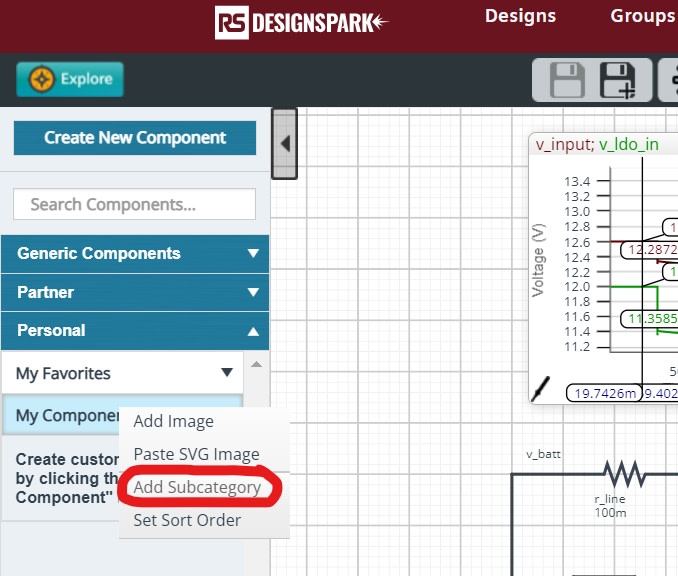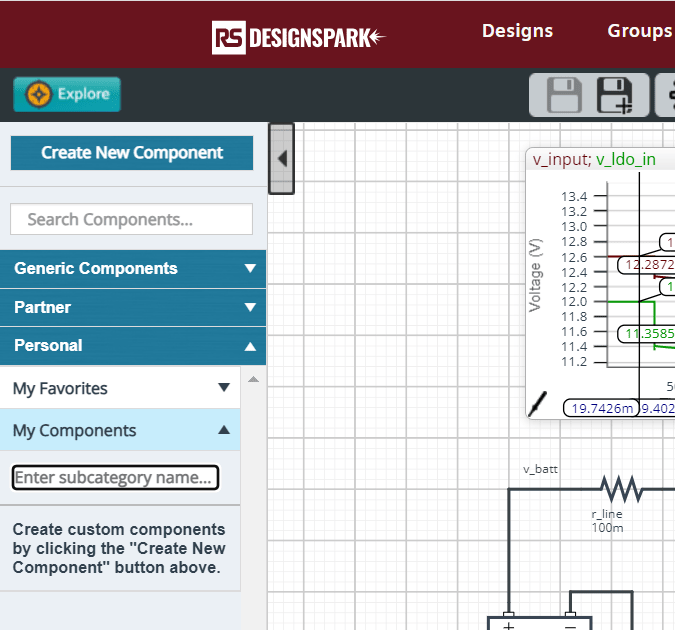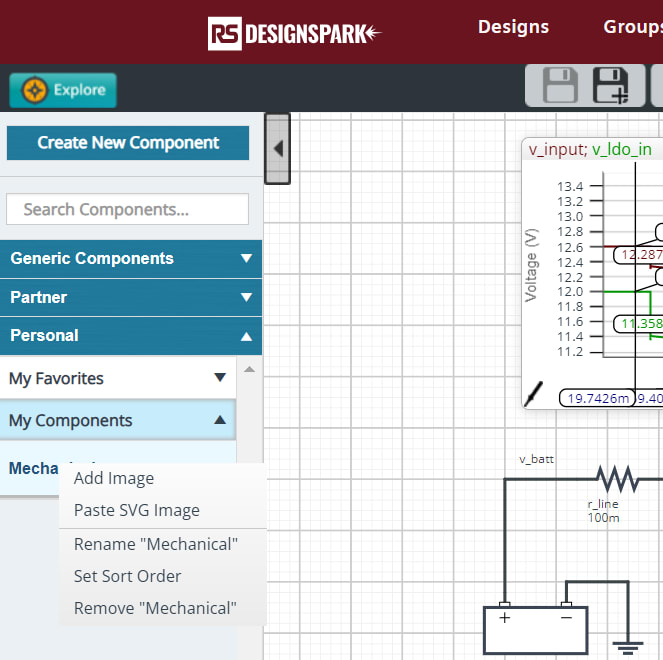如何创建和管理元件类别?
关注教程How do you feel about this tutorial? Help us to provide better content for you.
Thank you! Your feedback has been received.
There was a problem submitting your feedback, please try again later.
What do you think of this tutorial?
本教程需要:
DesignSpark Circuit SimulatorDesignSpark Circuit Simulator 提供了数百个现成的元件模型,可直接用于设计和仿真。
这些元件按功能分类,如 Design Analyzer 应用程序左侧菜单中的 Generic Components 类别所示。
您可以浏览这些类别中的元件,或按名称搜索元件。
元件类别
元件类别主要有两项功能:
- 进行逻辑分组,即技术类型之间的分组。
- 显示哪些元件有兼容的引脚。
支持的工艺有多种。每种工艺都有与之对应的不同“引脚类型”。特定工艺的引脚类型与其他工艺的引脚类型不兼容。
创建和编辑元件类别
在 My Components 类别中,可以创建子类别来对元件进行组织。
要创建子类别,右键点击类别标题打开上下文菜单,然后选择“Add Subcategory”。
按照说明在 My Components 中创建子类别。
输入子类别名称。
子类别在元件中按字母顺序显示。
点击某个子类别将其打开。随即会显示顶部的类别路径和下面的内容。每个子类别也有自己的上下文菜单,您可以对子类别重命名、 删除子类别 或添加自定义图片。
右键点击当前子类别名称可打开其上下文菜单。
管理类别中的元件
移动元件
在 My Components 类别中,可以将元件移至不同位置。
- 右键点击元件,选择“Display Component...”>“in a different location”。
- 如果要将更多元件移至同一位置,请分别执行第 1 步。
- 导航至目标位置,右击该位置,然后选择“Display Selected Components in <location>”。
如果您正在执行这个过程,并且想重新开始,请选择“Display Selected Components in <location>”,然后点击“Clear All”按钮。
在多个位置显示同一个元件
在 My Components 类别中,可以在多个位置显示同一个元件。
- 右键点击该元件,选择“Display component...”>“in an additional location”。
- 如果要在同一位置镜像新元件,请分别执行第 1 步。
- 导航至目标位置,右击该位置,然后选择“Display Selected Components in <location>”。
移除和删除元件
一般而言,如果想删除一个元件,右键菜单中会提供“Delete Component”选项。如果该元件显示在多个位置,则属于例外情况。在这种情况下,会出现两个上下文菜单项:“Remove from <current location>”和“Delete Component”。
使用前者将从当前位置移除元件,但在其他位置会保留该原件。使用后者则会将其从所有位置删除。